Lima hacks gmail yang menakjubkan untuk menguasai sekarang!
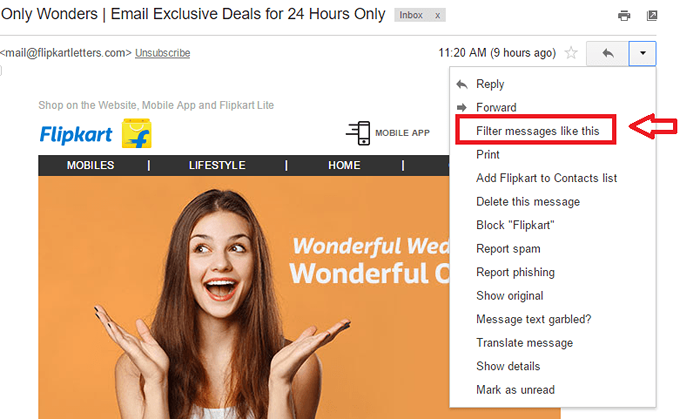
- 1084
- 302
- Ronnie Hermann
Catatan ini adalah mengenai beberapa pilihan mudah yang disediakan oleh Gmail yang mana setiap pengguna Gmail akan membantu. Sama ada mengatur akaun anda dengan cara yang lebih baik atau bekerja lebih cepat dengan gmail, hacks ini cepat dan senang diikuti!
Baca: Gunakan gmail di luar talian untuk menggunakannya tanpa internet
Isi kandungan
- #1 - Undo hantar
- #2 - Tunjukkan mesej yang belum dibaca
- #3 - Pintasan papan kekunci
- #4 - Carian e -mel yang ditapis
- #5 - Mesej penapis
#1 - Undo hantar
Gmail membolehkan anda melepaskan e -mel sehingga 30 saat setelah anda menekan butang hantar. Ini caranya :
- Buka gmail. Klik pada butang Gear di sudut kanan atas tetingkap.
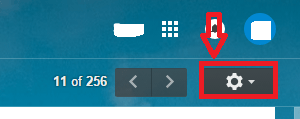
- Klik pada Tetapan.
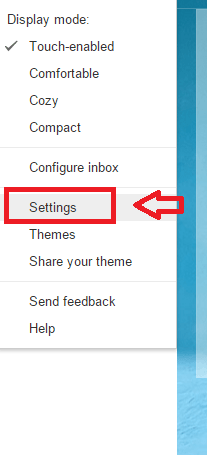
- Tatal ke bawah untuk mencari Undo hantar pilihan. Tanda Dayakan Undo Hantar medan. Tetapkan kelewatan pada masa yang anda kehendaki. Anda boleh menetapkan kelewatan maksimum 30 saat.
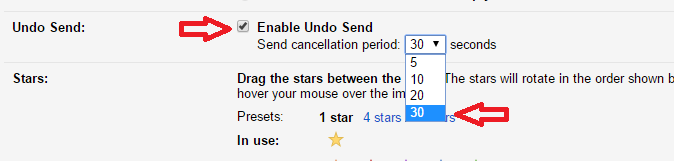
- Klik pada Simpan perubahan di bahagian bawah halaman dan anda boleh pergi!
#2 - Tunjukkan mesej yang belum dibaca
Bayangkan anda melayari sesuatu yang penting dalam penyemak imbas. Pada masa yang sama anda tidak sabar -sabar untuk mengetahui jika anda mempunyai e -mel baru. Ini adalah tugas yang tidak kemas untuk bertukar -tukar antara tab Gmail dan Pelayar anda. Gmail mempunyai pilihan untuk menunjukkan kiraan e -mel yang belum dibaca anda. Dayakan pilihan ini dan anda dapat melihat bilangan surat yang belum dibaca di tab penyemak imbas anda. Ini menjimatkan banyak masa anda! Ikuti langkah di bawah:
- Klik pada Tetapan Dalam butang gear.
- Pilih pilihan Makmal.
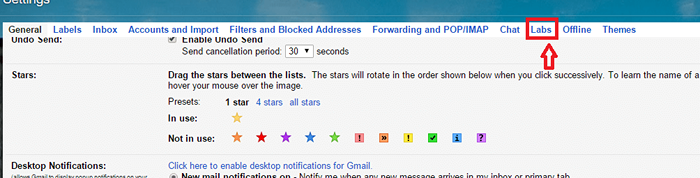
- Tatal ke bawah untuk melihat pilihan Ikon mesej belum dibaca. Klik pada Membolehkan. Klik Simpan perubahan.
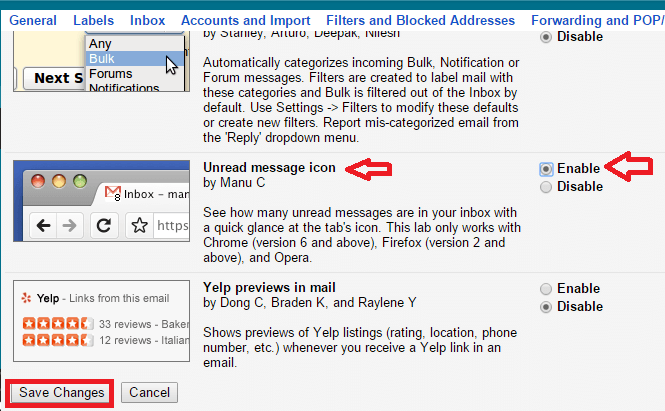
Tab penyemak imbas anda sekarang akan menunjukkan bilangan e -mel yang belum dibaca. Oleh itu, anda tidak perlu menyemak setiap saat jika anda mempunyai e -mel baru.
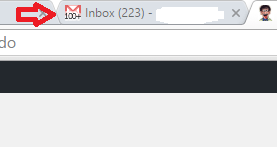
#3 - Pintasan papan kekunci
Gmail mempunyai beberapa pintasan papan kekunci yang dapat menjimatkan masa anda. Ia juga akan membuat anda bekerja seperti pro! c boleh menyusun e -mel baru. d Menggabungkan e -mel dalam tab baru. Begitu juga a Membolehkan membalas semua pilihan. Bukankah mereka mudah? Inilah caranya untuk membolehkan mereka di gmail anda.
- Sekali lagi buka tetapan.
- Dalam Pintasan papan kekunci, Tandakan medan yang sepadan dengan Pintasan papan kekunci pada.
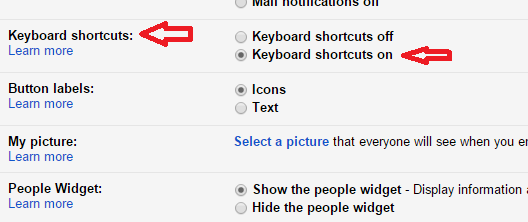
#4 - Carian e -mel yang ditapis
Kita semua tahu butang carian di gmail. Tetapi pilihan ini telah meningkatkan pilihan carian yang membolehkan anda menyesuaikan carian anda lebih jauh. Lihat langkah di bawah:
- Klik pada anak panah drop-down di hujung kanan kotak carian.

- Klik pada jenis peti mel di mana anda ingin mencari (i.e. Peti masuk, dihantar, draf dll). Isi sekurang -kurangnya beberapa pilihan penapis. Klik pada ikon kanta.
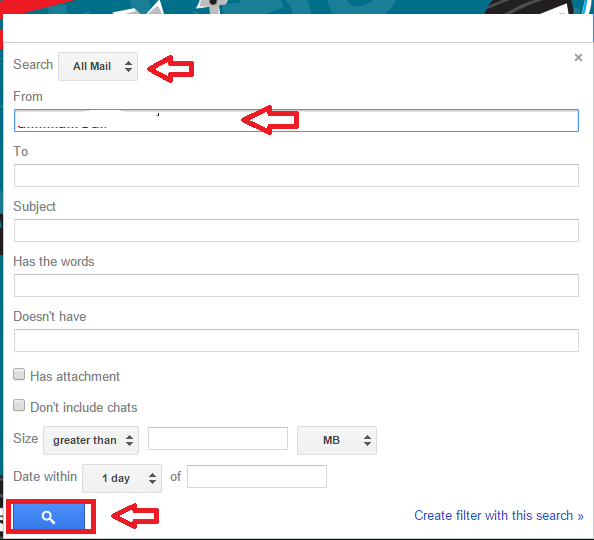
Anda akan mendapat hasil yang ditapis. Ini cukup membantu jika anda mencari mel dari pelanggan yang kerap. Dalam kes ini hanya mencari alamat mel akan menunjukkan banyak hasil. Jadi pilihan yang ditapis datang untuk menyelamatkan.
#5 - Mesej penapis
Ciri ini memperkenalkan pilihan yang luar biasa yang Gmail mempunyai yang membolehkan anda menapis mesej sebelum membacanya. Ia cukup berguna apabila anda mempunyai surat berita, mel promosi dari orang tertentu. Anda boleh membuatnya disusun di bawah tag yang berbeza. Ini caranya :
- Buka e -mel yang anda ingin label. Klik pada ikon drop-down di hujung kanan atas. Klik pada Penapis mesej seperti ini.
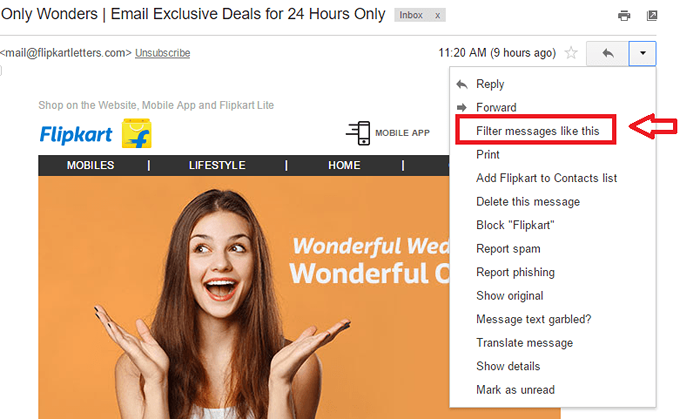
- Tingkap muncul. Klik pada pautan yang mengatakan Buat Tapis dengan carian ini di bawah.
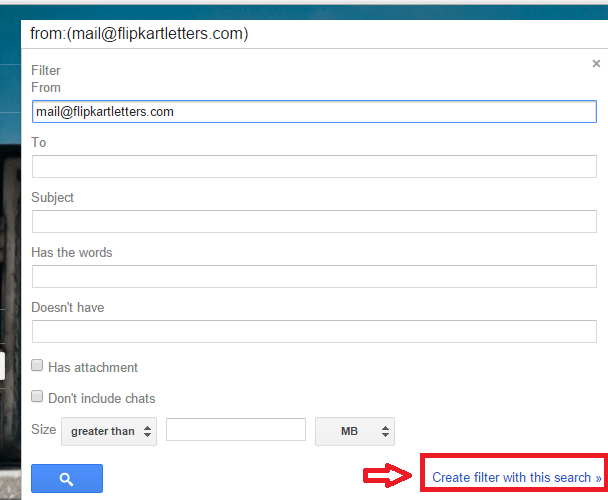
- Tandakan kotak yang mengatakan Langkau peti masuk. Klik pada medan di sebelah Sapukan label. Klik pada Label baru.
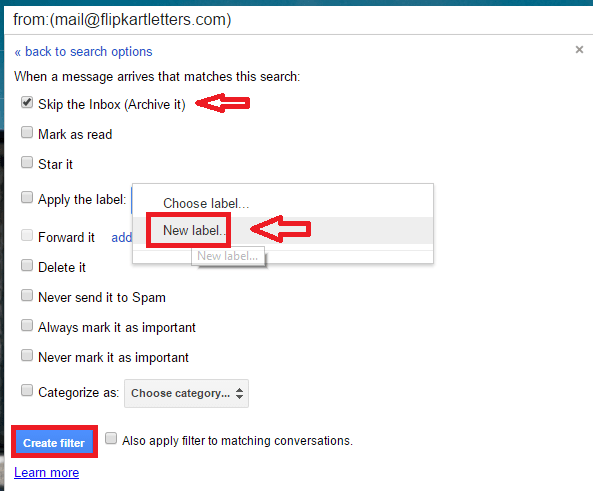
- Beri nama kepada label. Klik pada Buat.
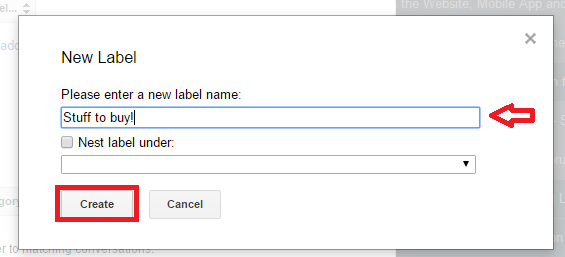
Itupun dia! Sekarang anda akan mendapat surat dari pelanggan tertentu ini di bawah satu bumbung. Bukankah itu sejuk?
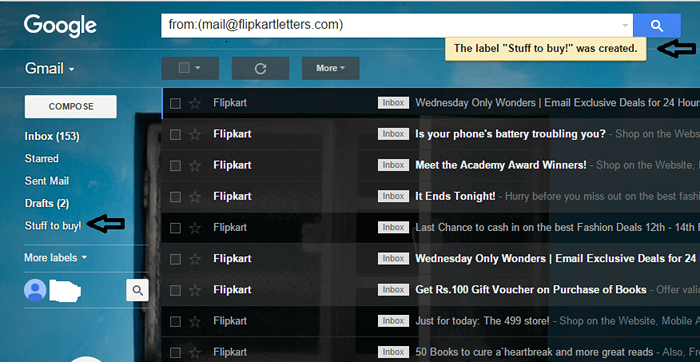
Cuba ciri -ciri ini dan beritahu kami yang paling anda sukai!
- « Penyelesaian Masalah di Windows 10 Menggunakan Monitor Kebolehpercayaan
- Cara mengetahui siapa yang telah mengabaikan permintaan rakan Facebook anda »

